Merhaba e-bergi okuyucuları. E-bergi'nin bu ayki sayısında, ilk yazımda sizlere Joomla adlı yazılımın kurulumunu, kullanımını ve bazı özelliklerini anlatacağım.
Joomla! Nedir?
Joomla!, ismini Swahili dilindeki 'hep beraber' veya 'bir bütün olarak' anlamındaki 'jumla' kelimesinden almıştır. Mambo projesinden ayrılan geliştiriciler tarafından, Mambo üzerinde çeşitli iyileştirmeler yapılarak, 2005 yılında ilk Joomla! sürümü 1.0.0 yayımlanmıştır. Ocak 2008'de ise kodları tamamen baştan yazılan1.5 sürümü yayımlandı. Daha önce 'kullanım özgürlüğü'ne dayanan felsefesi artık 'kullanım kolaylığı'nı da içeriyor. Bir başka deyişle, artık Joomla! ile internet sitenizi yaparken hem sınırsız olanaklarınız var, hem de sitenizi yönetmeniz çok daha kolay.
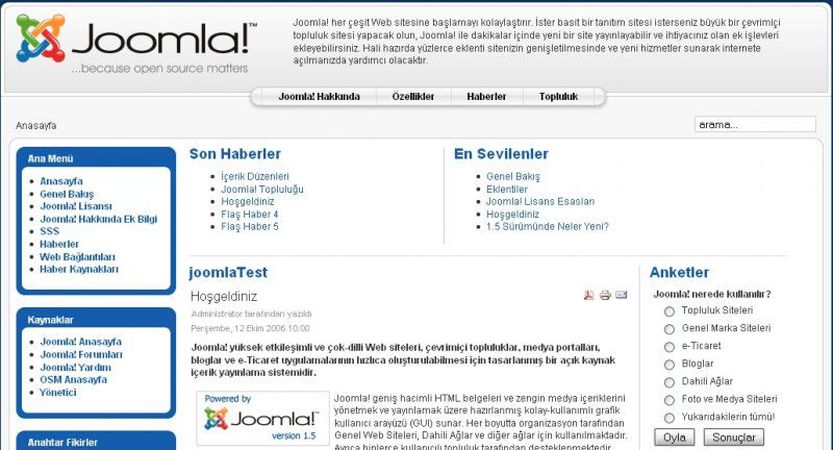
Joomla!, PHP dilini ve MySQL veritabanını kullanan açık kaynaklı ve ücretsiz dağıtılan bir İçerik Yönetim Sistemidir (Content Management System).İçerik yönetim sistemleri, çok sayıda farklı içeriği tek kontrol merkezinden yönetmenizi sağlar.İçerik eklemek, çıkarmak, arşivlemek, sayfalarda düzen sağlamak gibi temel özellikler taşır. Joomla! kullanımı kolay, esnek, uyarlanabilir ve dünya üzerinde birçok kullanıcısı ve destekleyici olan bir İYS'dir. Joomla!'yı kullanabilmek için PHP ve MySQL hakkında bilgi sahibi olmanız gerekmez, kullanışlı arayüzü sayesinde kolayca içerik ekleyebilir ve yönetebilirsiniz. Joomla!'nın kullanımını iyileştirmek ve işlevi artırabilmek için çeşitli uzantılar kullanılır: Bileşenler (Components), modüller (Modules), eklentiler (Plugins). Ayrıca şablonlarla sitenizin görünümünü değiştirebilir, bölümler ve kategorilerle içeriği düzenli ve etkin bir biçimde yönetebilirsiniz.
- Bileşen (Component): Bileşen en geniş kapsamlı ve en karmaşık uzantı tipidir. Joomla!'yı bir işletim sistemi olarak düşünürsek, bileşenler için küçük masaüstü uygulamalarıdır diyebiliriz. Bir sayfa görüntülemek istediğimizde, Joomla! bir bileşeni çağırır ve o bileşen sayfayı hazırlar. Bileşenler 2 ana bölümden oluşur: site bölümü ve yönetici bölümü. Normal site işlemlerinde site bölümü çalışırken, o bileşenin değişik yönlerini değiştirmek ve yönetmek için yönetici bölümü çalıştırılır. Sitemizde kullanmak istediğimiz özelliğe bağlı olarak istediğimiz bileşeni sitemize ekleyebilir veya çıkarabiliriz. Forumlar, ziyaretçi defterleri, yorum sistemleri vb. bileşen için ilk akla gelen örneklerdir.
- Modül (Module): Sayfalar görüntülenirken kullanılan, daha yalın ve daha esnek olan bir diğer uzantı tipi de modüldür. Modüller, sayfaların çok karmaşık olmayan küçük parçalarının hazırlanmasında kullanılırlar ve farklı bileşenler içinde görülebilirler. Modüller bir bileşene bağlanabildikleri gibi, tek başlarına, belirli sayfalarda gösterilebilen sabit içerik olarak da kullanılabilirler. Örneğin, 'Son Haberler' (Latest News) modülü, ana içerik bileşeninde yer alan en yeni içerik elemanlarına bağlanmıştır. Fakat bu bir modül olduğu için, ana içerik bileşeni aktif değilken de görüntülenebilir. Herhangi bir bileşene bağlı olmayan modüle örnek olarak da site menülerini verebiliriz. Site sayacı, forumda son gönderilenler veya sitede çevrim içi olan üyeler modüllere örnektir. Sitemizde kullanmak istediğimiz özelliğe bağlı olarak istediğimiz modülü sitemize ekler veya çıkarırız.
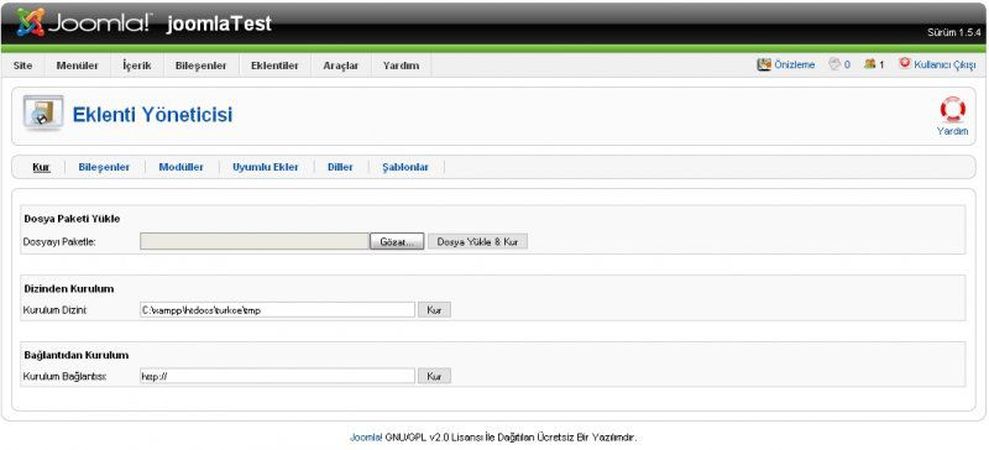
- Eklenti (Plugin): Joomla! 1.5 versiyonundan önce eklenti yerine 'mambot' kavramı kullanılırdı. Eklentiler 'mambot'larla arşılaştırıldığında daha yetenekli uzantılardır. Joomla! eklentileri sayesinde belirli olaylar gerçekleştiğinde ufak programcıklar çalıştırabiliriz. Joomla!'nın işleyişine katkı sağlamak amacıyla tasarlanmışlardır. Kategori içerisinde arama yapmayı sağlamak, bir HTML düzenleyiciyle içerik girişini yapmak gibi işlevler bu eklentilerle gerçekleşir.
- Şablon (Template): Şablonlar sitenizin içeriğine dokunmadan, görünümü değiştirmek için kullanılan uzantılardır. Şablonlar sayesinde sayfalarınızın yerleşim planını ve renk düzenini değiştirebilirsiniz. Stil dosyalarını ve resim klasörlerini içerdikleri için en üst düzeyde esneklik sağlamış olur.
- İçerik (Contents):Sitenizde yer alan yazı, görsel veya çoklu ortam elemanlarıdır. Sabit ve değişken içerik olmak üzere ikiye ayrılır. Sabit içerik değiştirilmeyecek olan sözleşmeler, kurallar gibi içerikleri kapsar. Değişken içerik ise editörler ya da kullanıcılar tarafından değiştirilebilen değişken içeriklerdir.
- Bölümler ve Kategoriler (Sections and Categories): İçerik öğeleri kategorileri, kategorilerse bölümleri oluşturur. Örneğin bir üniversite sitesi yapmaktaysanız, fakültelerden oluşan bölümler (Mühendislik, Mimarlık, Eğitim) oluşturulabilir, her bölümün altına o fakültede yer alan bölüm isimlerinden oluşan (Bilgisayar Mühendisliği, Elektrik-Elektronik Mühendisliği, Maden Mühendisliği vb.) kategoriler yaratabilirsiniz. Bu şekilde en karmaşık yapıda içeriklerinizi bile belirli bir düzen içinde yönetebilirsiniz. Ayrıca içerik elemanlarını kategoriler arasında ve kategorileri de bölümler arasında taşımanız da mümkün, bu konuda Joomla! çok esnek bir yapıya sahiptir.
Joomla! İle Neler Yapılabilir?
Joomla! en basit kişisel sitelerden, çok geniş içerikli ve karmaşık kurumsal sitelere kadar neredeyse her çeşit ihtiyaca karşılık verebilecek güce sahiptir. Joomla! ile sitenizi her yönüyle yönetebilir, yazılı ve görsel içerik ekleyebilir, ürün kataloglarınızı güncelleyebilir ya da elektronik ortamda rezervasyonunuzu yaptırabilirsiniz. Joomla!'nın asıl gücü var olan yüzlerce kullanışlı eklentiler sayesinde ortaya çıkmaktadır. Bu eklentilerden bazıları:
- Belge yönetimi,
- Resim ve çoklu ortam galerileri,
- E-Ticaret ve alış veriş sepeti motorları,
- Forumlar ve sohbet yazılımları,
- Takvimler,
- Ağ günlüğü (Blog) yazılımları,
- Reklam bandı sistemleri,
- Abonelik servisleri ve çok daha fazlası..
Joomla! Kurulumu:
Joomla!'yı başarılı bir şekilde kurmak ve kullanabilmek için bir ağ sunucusu (Web Server), veritabanı ve sunucu taraflı programlama dili olan PHP'ye ihtiyacımız vardır. Burada tavsiye edilen, PHP ile optimum performans elde edilen sunucu ve veritabanı sırasıyla Apache ve MySQL'dir. Kurulumda bu üçlünün kullanılacağı varsayılacaktır.
İlk önce, Joomla!'nın ana sayfasından Joomla!'nın son sürümünü (şu an Joomla! 1.5.4) indirin ve web sunucunuzun kök dizinin içerisinde bir klasöre çıkarın. Örneğin, mevcut kullanılan bilgisayarımızda Apache web sunucumuz kurulu olsun. Bilgisayarımızda Apache'nin kurulmuş olduğu klasörün içinde yer alan 'htdocs' klasörü kök dizinimizdir ve bu klasörün içerisine koyduğumuz içeriği 'localhost' üzerinden yayınlayabiliriz. Mesela 'htdocs' klasöründe 'joomlaTest' isimli bir klasör oluşturalım ve son Joomla! sürümünü indirip bu klasörün içine çıkaralım (Son sürüm Joomla!'nın kendi sitesinden indirilebiliyor. Diğer dil seçenekleri de 'Extensions' bağlantısı takip edilerek bulunabiliyor. Bu örneği Türkçe 1.5.4 versiyonuyla yapacağım). Şimdi web tarayıcımızda 'http://localhost/joomlaTest' yazdığımızda kurulum ekranını görüyor olmalıyız.
Kurulum, basit birkaç adımdan sonra tamamlanıyor.
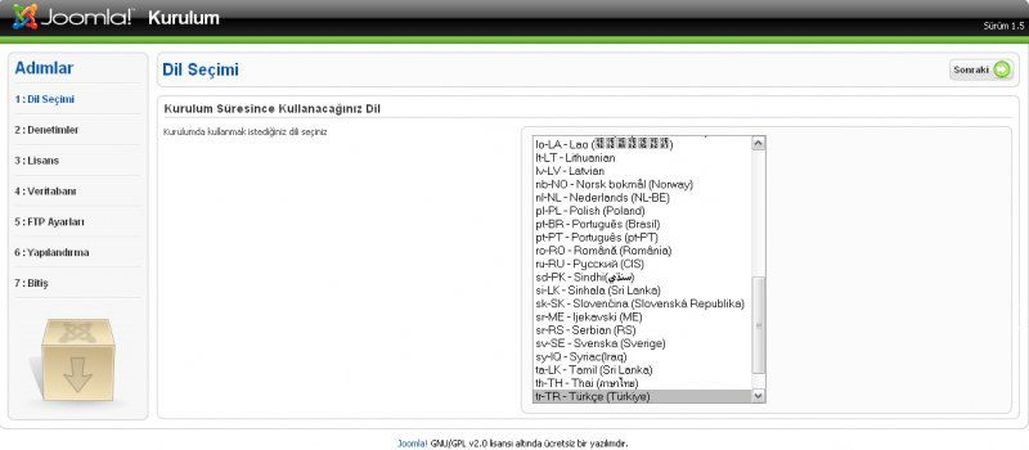
İlk adımda kurulum esnasında kullanılan dil seçiliyor. Bu dil yalnızca kurulumla alakalıdır ve kurulum sonrasında yayınlanacak alandaki menü ve ana sayfa diliyle ilgisi yoktur. Basamaklar arasında ekranın sağ üst köşesinde yer alan 'Sonraki' butonuna basarak ilerleniyor.
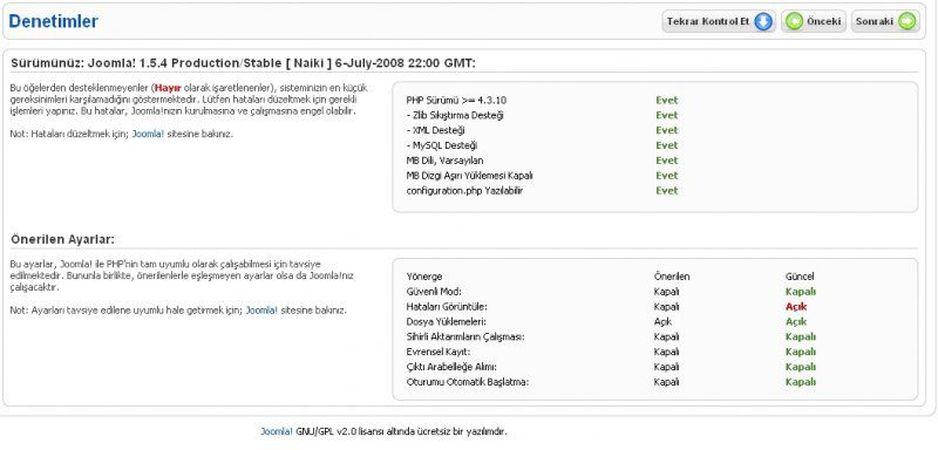
İkinci adımda sisteminiz denetleniyor ve hatalı veya eksik olan yerler bildiriliyor. Bu aşamada önemli olan üst kutuda yer alan şartların hepsinin sağlanıyor olması, yani yeşil olarak gösterilmesi. Üst kutuda herhangi bir şart kırmızıysa kuruluma devam etmeden önce ilgili şart sağlanmalı ve üst panelde yer alan 'Tekrar Kontrol Et' butonu tıklanarak onaylanmalı. Burada en fazla karşılaşılan sorun 'configuration.php' dosyasının yazılamaz olduğuna dair olan uyarı. Bu çok önemli olmayan ve kolay çözülebilen bir problem. Joomla!'yı açtığımız klasörün içinde boş bir dosya yaratılmalı ve ismi 'configuration.php' olarak kaydedilmeli. Kuruluma tekrar başlandığında bu problemin çözülmüş olması gerekiyor. Aynı soruna başka bir çözüm ise uyarıya rağmen kuruluma devam etmek ve bitiş ekranında bize verilen değişkenleri ve ayarları kopyaladıktan sonra Joomla!'yı çıkardığımız klasörün içinde 'configuration.php' adında boş bir dosyaya yapıştırmaktır.
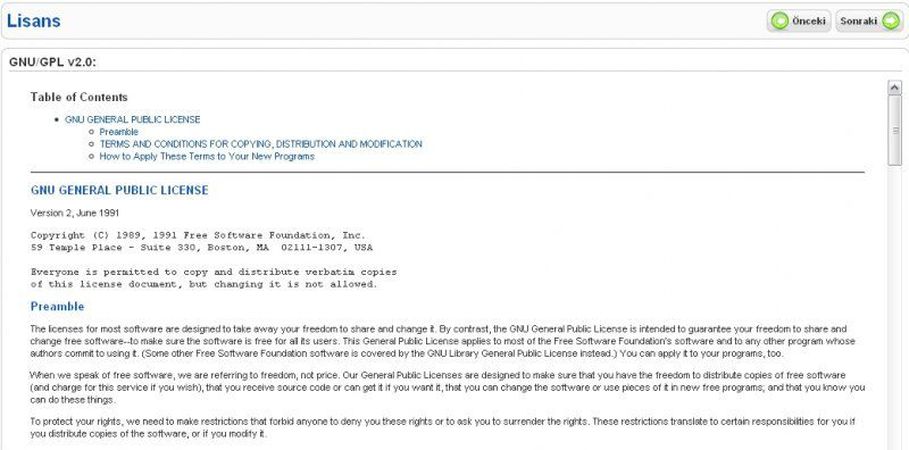
Üçüncü adımda Joomla! Lisans Anlaşması ekranı gelir. Bu anlaşma tamamen okunmalı ve kabul edildiği takdirde kuruluma devam edilmelidir. Bunun haricinde sayfada herhangi bir değişiklik yapılmasına gerek yoktur.
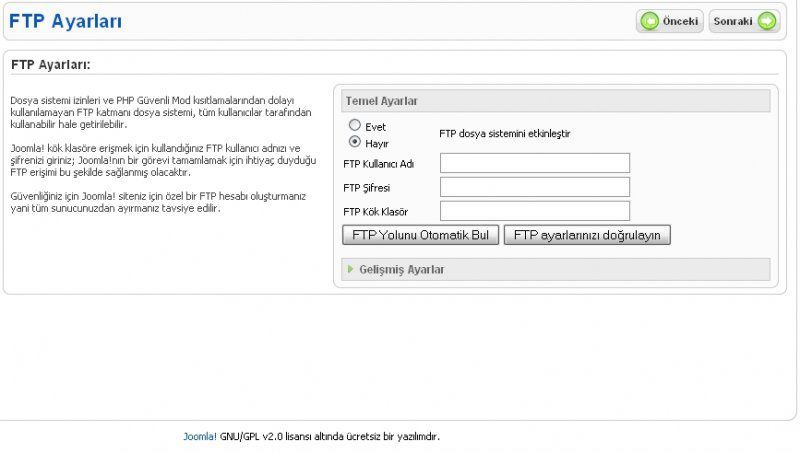
Dördüncü, ve belki de en önemli adımda Joomla!'nın veritabanımızla (MySQL) iletişim kurması için gereken işlemler yapılıyor. En üstteki seçmeli kutuda 'mysql' seçiyoruz ve sonrasında sırasıyla veritabanımız için kullandığımız sunucu adını - örneğin o anki bilgisayarda çalışıyorsak 'localhost', veritabanına bağlanmak için kullandığımız kullanıcı adını, şifreyi ve bir veritabanı ismi giriyoruz. Gelişmiş ayarlar bölümünde ise, daha önceden aynı isimli bir veritabanımız olması halinde var olan tablolara ne yapılacağı seçenekleri yer alıyor. İstenirse eski tablolar tamamen siliniyor ya da yedekleri alınıyor. Joomla!'nın yaratacağı tablolar için kullandığı ön ek de değiştirilebiliyor. Bu, aynı veritabanında birden fazla Joomla! sitesinin tabloları kullanılacaksa istenen bir özelliktir. Kurulum ekranında da belirtildiği gibi 'bak_' ön eki kullanılmamalıdır, çünkü bu Joomla! Tarafından tablolar yedeklenirken kullanılan bir ön ektir. Ayrıca, ön ekten sonra bir alt çizgi karakteri kullanmak, ön ekin tablo ismiyle bütünleşmemesi bakımından önemlidir.
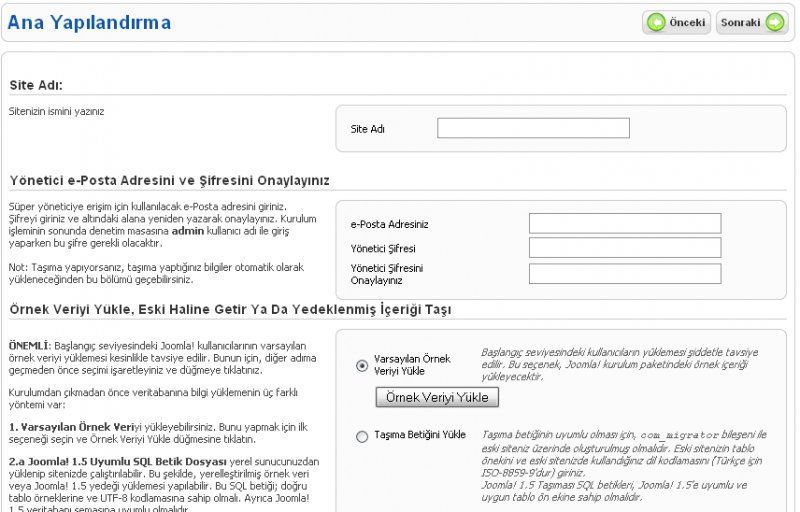
Beşinci adım FTP ayarlarının olduğu bölümdür. Genelde, eğer 'localhost'ta kurulum yapılıyorsa bu ayarlar dikkate alınmaz ve değişiklik yapmadan ön tanımlı değerlerle devam edilir. Bu ayarların kurulumdan sonra da yapılabileceği veya değiştirilebileceği de unutulmamalıdır. Eğer kök dizininize doğrudan erişiyorsanız bu aşamada bir şey yapmanıza gerek yok, 'Sonraki' tuşuna basarak bir sonraki adıma geçebilirsiniz. FTP kullanılacaksa, sunucu bilgisayarındaki Joomla! sitenize erişmek için kullandığınız FTP kullanıcı adını, şifreyi ve kök dizininizi yazınız. Bu, Joomla! bir işi tamamlarken FTP erişimine ihtiyaç duyarsa, dosya sistemi işlemlerini halletmede kullanılır. Güvenlik nedeniyle sadece Joomla! kurulumuna erişimi olan bir FTP hesabı oluşturulması tavsiye ediliyor.
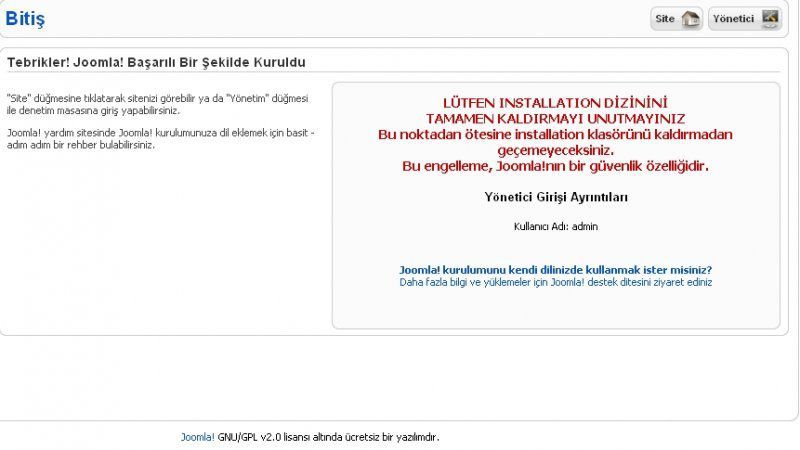
Altıncı adım, ana yapılandırma adımıdır. İlk başta site adı soruluyor. Bu isim, site e-postaları kullanıldığında ya da ana ekranda bir hata mesajı görüntülendiğinde kullanılan isimdir. Daha sonra yönetici e-posta adresi ve şifre isteniyor. Bu e-posta adresi site uyarılarının, hataların, e-postaların yollandığı ve siteden yollanan bütün e-postaların 'Gönderen' adresi olarak görünen adrestir. Kurulum işleminin sonunda denetim masasına giriş yaparken 'admin' kullanıcı adı ve bu girilen şifre kullanılır. Yine güvenlik sebebiyle bu kullanıcı adının kurulumdan sonra denetim masasından değiştirilmesi önerilir. Bu adımda son olarak kuruluma eklemek istediğiniz içerik sorulur. İstenirse örnek bir içerik eklenebilir, eski içerik taşınabilir ya da boş bırakılabilir. 'Örnek Veriyi Yükle' tuşuna basarak başlangıç için yardımcı olacak örnek içerik eklenebilir. Bu örnekte birtakım bölümler, kategoriler, makaleler, linkler, haber beslemeleri ve çeşitli içerikler elemanları yer alır.
Eğer bu aşamaya kadar başarılı bir şekilde geldiyseniz Joomla! kurulumunu tamamladınız demektir. Tebrikler! Bundan sonra yapılması gereken tek bir şey kalıyor: Joomla! kök dizinine gidip 'installation' adlı klasörü silmek. Bu işlemi yapmak güvenlik nedeniyle zorunlu kılınmıştır. Silme işlemini de yaptıktan sonra artık varsayılan şablonu ve örnek birkaç içeriği olan, yerel sunucumuzda çalışan bir Joomla!’ya sahibiz.
İndirdiğimiz Joomla sıkıştırılmış son versiyonunu 'joomlaTest' adlı klasöre açtığımızı hatırlattıktan sonra, son ekranda 'Site' linkine tıkladığımızda ya da tarayıcımıza 'http://localhost/joomlaTest' yazdığımızda Joomla! sitemizin ana sayfasını görebiliriz.
Joomla! Kullanımı:
Kurulumumuz bittiğine göre artık içerik ekleme, değiştirme ve yönetme işlemlerimizi yapmaya başlayabiliriz. Joomla! Yönetici arayüzüne gitmek için kurulumda son ekranda 'Site' değil de, 'Yönetici' bağlantısını takip etmeliydik. Sitemizin ana sayfasında sol tarafta yer alan 'Kaynaklar' menüsünden 'Yönetici' bağlantısını tıklayarak da yönetici paneline ulaşabiliriz. Yönetici olarak giriş yapmak için daha önceden de belirtildiği gibi 'admin' kullanıcı adını ve kurulumda belirlediğimiz yönetici şifremizi girmeliyiz. Daha önceden de belirtildiği gibi, kurulum sırasında kullandığımız dil yalnızca kuruluma özeldi. Edindiğimiz Joomla paketi İngilizce olduğu için ana sayfamız ve yönetim panelimiz İngilizce olarak kuruldu.
Başarılı bir girişin ardından kullanıcı dostu, güzel bir grafiksel arayüze sahip yönetici panelimizi görüyoruz. Şimdi kısaca burada yer alan öğelere bir göz atalım.

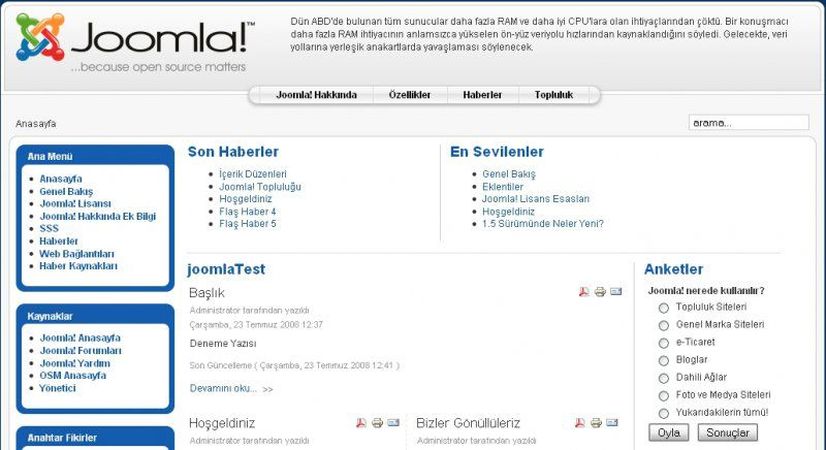
- İçerik Ekleme: Yönetici panelinden 'Yeni Yazı Ekle'ye bastığınızda yeni makale eklemenin ne kadar basit olduğunu görüyoruz. Yazımızın başlığını belirledikten sonra yazımıza bir takma isim koyuyoruz. Arama motoru dostu bağlantıları etkin hale getirmek istersek (Yönetici Paneli -> Genel Yapılandırma), makalemize koyduğumuz takma isim URL'de görünür. Daha sonra yazımızın bulunacağı kategori ve bölümü seçebilir, ön sayfada görünüp görünmeyeceğine karar verebiliriz. Aşağıda yer alan metin düzenleyicisi sayesinde yazdıklarımızın tam olarak nasıl görünmesini istiyorsak, makalemizi o şekilde hazırlayabiliriz. Altta yer alan 'Devamını Oku' tuşuna basarak da yazımızı bölebilir, böylelikle ön sayfamızı daha temiz tutabiliriz. Bunların haricinde makalemiz için değişik ayarları sağda yer alan özellikler menüsü sayesinde düzenleyebiliriz. 'Kaydet'e basıyoruz ve ilk makalemiz hazır durumda! * Diğer Yönetici Seçenekleri: Yönetim panelinde yer alan diğer öğeler sayesinde sitemiz için yeni bölümler, kategoriler yaratabilir ve bunları istediğimiz gibi taşıyabilir, ayarlarını değiştirebiliriz. Yeni kullanıcılar ekleyebilir, menülere yeni bağlantılar koyabilir ve düzenleyebiliriz.
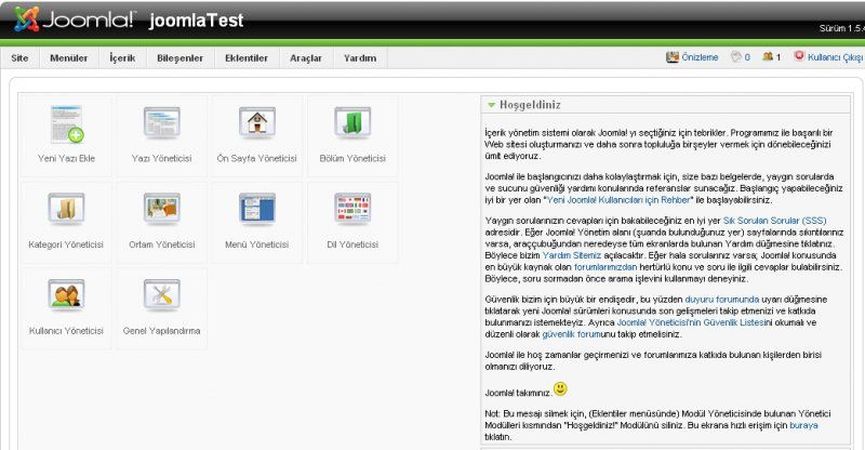
- Kur / Kaldır: Yönetici ekranımızın üst menüsünde yer alan Eklentiler -> Kur/Kaldır bağlantısını takip ederek ulaşılabilir. Bileşen, modül ve eklentileri kurmak ve var olanları kaldırmak için bu bağlantı kullanılır. Eklenti Yöneticisi ekranının ilk sekmesinde kurma işlemlerimizi kolaylıkla yapabiliyoruz. Edindiğimiz bileşenin, modülün, eklentinin, şablonun, vs. zip dosyasını seçip 'Dosya Yükle & Kur' tuşuna bastığımızda yeni paketimizin kurulumu tamamlanmış oluyor. Ayrıca dizinden kurulum ve bağlantıdan kurulum seçenekleri de yer alıyor. Kurulu olanları kaldırmak içinse Eklenti Yöneticisi ekranının ilişkili sekmesine gelip, kaldırılacak elemanı seçtikten sonra 'Kaldır' tuşuna basıyoruz. Kurduğumuz elemanı etkinleştirmek için ilgili yönetici ekranına gidip o elemanı etkinleştirmemiz yeterli oluyor.
Sonuç olarak, Joomla! kurulumu ve kullanımı çok basit düzeye indirmiş ve kullanıcılarına hiç programlama bilgisi olmadan, dinamik içerikli, etkili bir web sitesi yapma olanağını sunan, kullanışlı bir içerik yönetim sistemi olarak dikkat çekiyor. İnternette yapılacak kısa bir araştırmayla, yeni şablonlar, bileşenler, modüller ve eklentiler sayesinde kolaylıkla içeriğinizi yayınlar ve yönetir hale gelebileceksiniz. Bu ufak Joomla! kullanım kılavuzu tadındaki yazımdan yararlanarak yaptığınız sayfaların keyfini çıkarmanız dileğiyle :) Gelecek sayılarda yeni yazılarla birlikte olmak üzere, hoşçakalın.